よくあるご質問(デジタルカメラQ&A)
他機器との接続(プリンターなど)
ダイレクトプリントで複数の画像を印刷する方法は ?
ダイレクトプリントで 複数の画像を印刷するには、次の手順を実行します。
【 注意 】- ●ダイレクトプリント機能を使うには、プリンターが PictBridge に対応している必要があります。ご使用のプリンターの取扱説明書でご確認ください。
- ●印刷が完了するまで、USB ケーブルを外さないでください。
- ●動画 (.AVI) は印刷できません。音声付き静止画 (.JPG と .WAV) の場合は、静止画 (.JPG) のみ印刷されます。
| 1 |
デジタル カメラとプリンターの電源をオフにします。
プリンターには用紙をセットし、印刷ができる状態にします。 |
| 2 | デジタル カメラに付属している専用 USB ケーブルの幅広の差込口をプリンターの USB ポートに接続します。 |
| 3 | USB ケーブルのもう一方をデジタル カメラの USB 端子に接続します。 |
| 4 |
プリンターの電源をオンにし、印刷ができる状態であることを確認します。
デジタル カメラの電源は自動的にオンになります。 【接続待ち...】から【接続中・・・】とカメラの液晶画面の表示が切り替わります。 |
 | |
| カメラの液晶画面に「ADJ. : プリント」と表示されます。 |
| 5 | 「ADJ.」ボタンを押します。 |
![[ADJ.] ボタンを押します](img/DC04071_R103.gif) | |
【 補足 】
|
| 6 | サムネイル表示ボタンを押します。 |
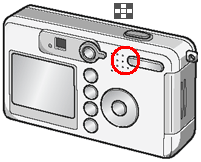
|
|
| サムネイル一覧が表示されます。 | |
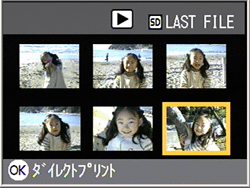
|
| 7 |
上下左右三角ボタンを押して印刷したい画像を選び【OK】ボタンを押します。
▲▼ボタンを押して印刷枚数を指定します |
|

|
||
|
▲ボタンを押すと枚数が増え、▼ボタンを押すと枚数が減っていきます。枚数の指定が済みましたら左右三角ボタンで次に印刷したい画像を選び、枚数の設定をします。 |
||
|
この操作を繰り返して印刷したい画像と印刷枚数を指定します。 |
||
| 8 | MENUボタンを押します。 |
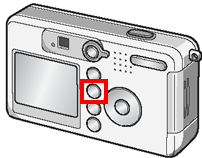
|
| 9 | ダイレクトプリントのメニューが表示されます。 |
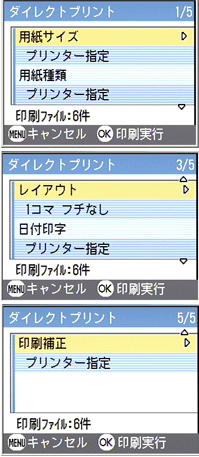
|
| 10 | [▲] または [▼] ボタンで項目を選び、[>] ボタンで詳細項目を表示します。 | ||||||||||||
|
設定することができる項目は、次のとおりです。 |
|||||||||||||
|
|||||||||||||
【 補足 】
|
| 11 | [OK] ボタンを押します。 |
| 12 | 画像がプリンターに送られ、"送信中" というメッセージが表示されます。 |
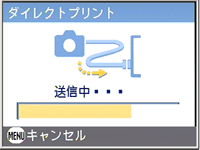
|
|
|
【 補足 】
|
| FAQ No: DC04073_r1 | |
| 掲載日 | 2004/11/18 |
| 製品名 | Caplio R1V, Caplio R1(S) |
関連情報









